* 이 포스트는 Windows 8.1 운영체제를 기준으로 작성되었지만 여러 Windows® 운영체제에 동일하게 적용됩니다.
Windows®의 디스크 관리를 이용하여 파티션 합치기를 수행하려고 할 때 ‘팩 이름이 잘못되었습니다.’라는 경고창이 나타나는 문제로 인하여 곤혹을 치루시고 계신다면 이 포스트를 참고하여 문제를 해결할 수 있습니다. 이 포스트는 문제가 발생하는 원인과 해결방법에 대해서 소개하고 있는 글입니다.
파티션 합치기 수행 시 ‘팩 이름이 잘못되었습니다.’ 경고창
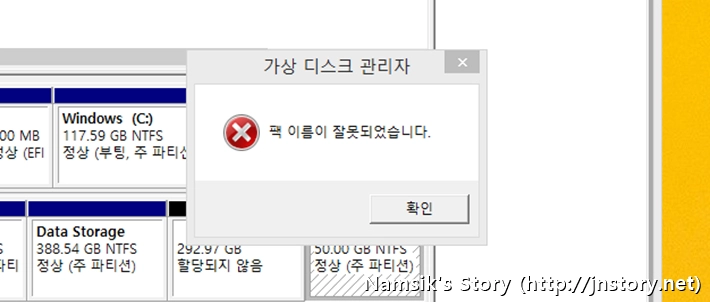
필자는 사용하지 않는 드라이브를 정리한 후 남는 파티션을 기존 파티션에 합치기(병합) 하려고 하였지만, 상단에 첨부한 스크린 캡처와 같이 ‘팩 이름이 잘못되었습니다.’라는 경고창이 나타나서 파티션 합치기(병합)를 진행할 수 없었습니다. 개인적으로 필자는 백업할 수 있는 장치만 준비되어 있다면 가급적 디스크 관리의 ‘파티션 합치기(병합)’를 사용하는 것보다 안전성이 우수한 파티션 포맷 후 파티션 나누기 과정을 수행하는 것을 권장하고 있습니다.
컴퓨터 이름을 한국어로 사용하고 계신 것은 아닌가요?
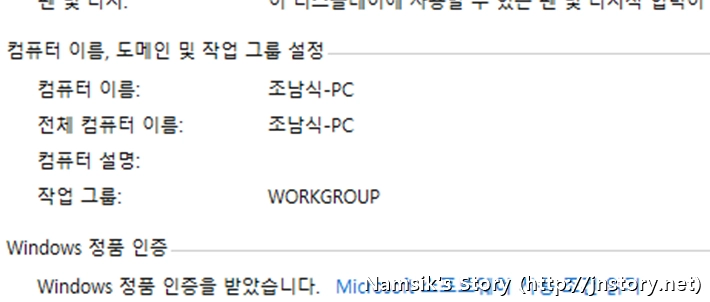
필자가 구글링을 통하여 얻은 정보에 의하면 한국어를 포함하여 2진수를 사용하는 언어를 컴퓨터 이름으로 지정하고 사용 중인 대부분의 사용자가 필자와 동일한 문제로 인하여 곤혹을 치르고 있는 모습을 확인할 수 있었습니다. 이 경우에는 컴퓨터 이름을 영어를 포함하여 1진수를 사용하는 언어로 변경한 후 시스템을 다시 시작해주면 깔끔하게 문제가 해결됩니다.
컴퓨터 이름을 변경하는 방법
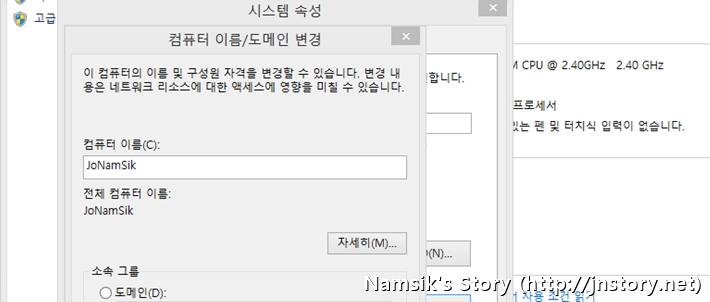
귀하의 컴퓨터 이름은 컴퓨터 → 속성을 통하여 확인한 후 우측에 있는 [설정 변경] 버튼을 클릭하고 [변경] 버튼을 눌러 컴퓨터 이름을 변경할 수 있습니다. 참고로, 컴퓨터 이름을 변경한 후에는 설정값이 안정적으로 반영될 수 있도록 시스템 재시작을 수행하시기 바랍니다. 파티션 합치기를 수행하기 전후 스크린 캡처는 찍지 못하였지만, 컴퓨터 이름을 영어로 변경한 후에는 문제없이 디스크 관리를 이용하여 파티션 합치기(병합)를 수행하였습니다.
